经常有网友在网上咨询,说把不该删改的文件删改了?不巧刚又清空了回收站?心情忐忑不安,怎么办?笔者告诉你,假如你的操作系统是Windows Vista之后的版本,包含Windows 7、可是有系统保护设置的哟。只要做好适当的设置,还是能找回文件的。
为了把步骤讲清楚,下面我特意假设一个场景:例如原来 F 盘“测试”文件夹中有200张图,由于自己操作失误,误删了70张, 而且回收站也被清空了,我们怎么快速找回被我们误删的图片呢?
系统环境:Windows Vista/7、8
步骤/方法
找到 F 盘“测试”文件夹,右键单击鼠标, 选择“属性”

打开“以前的版本”选项卡,选择合适的还原点(如果有多个的话),按“还原”

系统会跳出确认窗口,按“还原”继续
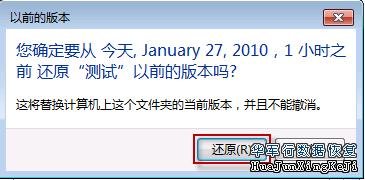
最后,成功还原,一路按“确定” 退出

如果文件夹中有多项内容,而您只想恢复其中之一,可以在“以前的版本”选项卡上,选好合适的还原点后,按“打开”

然后选中目标文件,右键鼠标“复制”
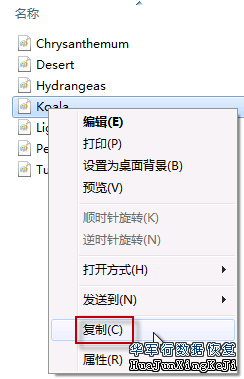
至此,文件恢复正常,不过上述步骤操作的前提是系统开启过还原点,有如果没有还原点,那其它一切也都无从谈起。
下边,我们又来讲一下如何创建系统还原点:
第一步,打开“系统保护”。在“开始”菜单上,右键鼠标单击“计算机”,选择”属性“

在左侧控制面板主页上选择“系统保护”
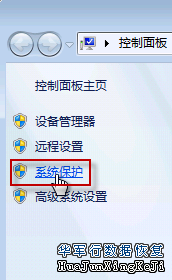
接着,选择还原对象。在保护设置栏中,选择要创建还原点的驱动器(例如,这里我们选择 C 盘),按“配置”
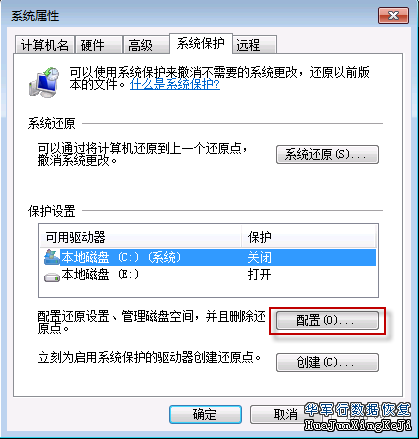
选择合适的还原设置(如果非系统盘,选择“仅还原以前版本的文件”即可),磁盘空间大小,然后依次按“应用”,“确定”退出

最后,再为还原点设个标识。按" 创建",在还原点创建框内输入名称,可以是创建时间,也可以是其它您喜欢的内容,反正尽可自由发挥啦。完成后,再按“创建”
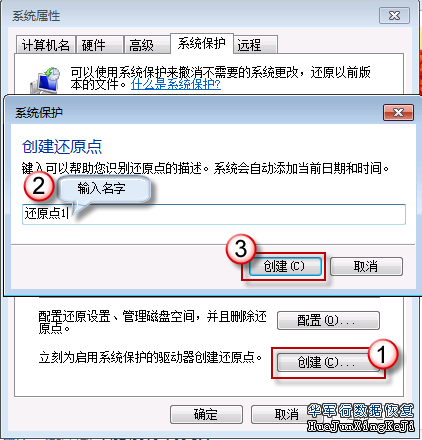
还原点成功建立

至此,还原点如何建立也讲完了。
最后温馨提示下需要注意的事项
若还原成以前的版本,在还原点之后对文件所作的修改都将丢失。因此,如果必要,还原前应做好保存。
假如Windows操作系统没有开启这个数据恢复功能,无法数据还原,可以联系我们华军行,我们有更加专业的数据恢复工程师为您服务!

数据恢复中,硬盘的存储结构分析是很关键的,是每个数据恢复工程师所具备的基础知识,...
故障 描述:U盘插入计算机识别后 提示 格式化 ,察看U盘大小为20M, U盘实际 容量 为...
如今局域网已经相当普及了,如果有人不慎在局域网中删除了硬盘中的文件,通过一般的软件...
经常有网友在网上咨询,说把不该删改的文件删改了?不巧刚又清空了回收站?心情忐忑不安...
有网友表示硬盘系统开机蓝屏提示“0X0000007B”,要怎么修复?
存储网络技术主要是基于串行通信的SCSI规范,因此,分析它们的变化是理所当然的事,这些变...
笔记本 ,因其轻巧简洁,方便人们记录,因此得名。是秘书会议记录,公司文员办公,个人...